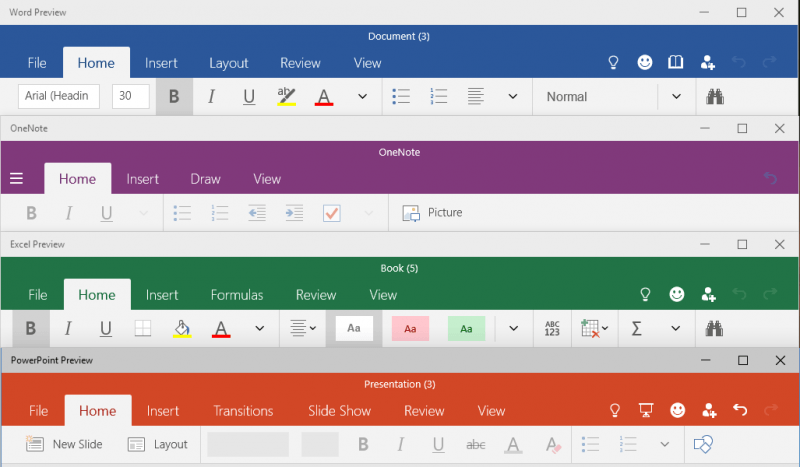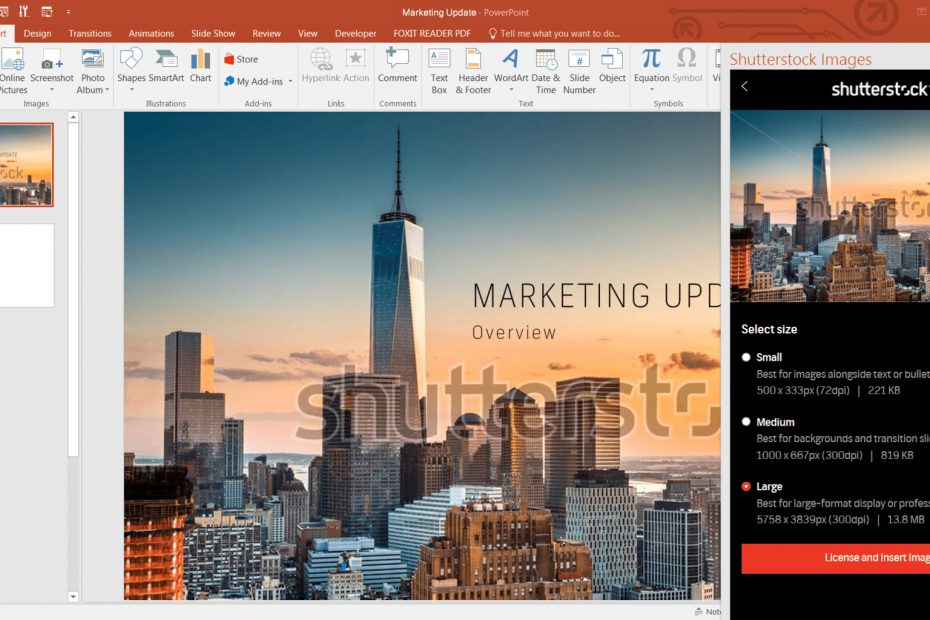- No Microsoft Office, ocorre o erro Unable to start Office com o código 147-0 quando os usuários tentam abrir o aplicativo.
- Este erro pode ser causado por arquivos de sistema corrompidos e uma instalação defeituosa.
- Para resolvê-lo, recomendamos executar um Arranque limpo e reinstalar o Microsoft Office.

Existem muitos erros que os usuários podem encontrar ao usar o aplicativo Microsoft Office em seus computadores. Esses erros podem ocorrer devido a vários problemas que afetam o software. No entanto, o erro comum ao iniciar o Microsoft Office Não pode iniciar o Office código de erro 147-0 é um dos erros mais relatados pelos usuários.
Este erro impede que os usuários acessem o aplicativo e utilizem seus serviços. Além disso, você pode consultar nossa guia sobre Como resolver o código de erro 30204-44 do Microsoft Office no seu PC.
Qual é a causa do código de erro 147-0 do Microsoft Office?
Localizar o erro Não pode iniciar o Office código de erro 147-0 no Microsoft Office pode ser causado por diversos fatores, que vão desde problemas com o aplicativo até problemas com o seu PC. Algumas causas filho:
- Arquivos de sistemas corrompidos: O software do Office pode ser afetado por umarquivos de sistema corrompidos no seu computador. Esses arquivos fazem com que o sistema não interaja corretamente com o aplicativo, resultando em erros. Portanto, quando você tiver arquivos de sistema corrompidos ou arquivos ausentes, poderá afetar o desempenho do seu sistema e gerar o código de erro 147-0 no Microsoft Office.
- Infecção de malware ou vírus: Ter malware ou infecção de vírus em seu PC pode afetar os aplicativos executados nele. Você pode bloquear o aplicativo do Office, impedindo que funcione corretamente.
- Instalação defeituosa: feno de cuando um erro no processo de instalação do aplicativo Microsoft Office, pode afetar sua funcionalidade e provocar erros. Da mesma forma, você pode encontrar o código de erro 147-0 se o arquivo de instalação estiver corrompido.
- Interferência do Firewall do Windows Defender: As atividades do Firewall no seu computador podem obstruir os processos dos programas executados nele. Bloquea a comunicação entre o Office e os componentes necessários para o seu funcionamento.
Esses fatores podem variar em diferentes computadores. No entanto, te guiaremos através dos passos básicos para solucionar o erro.
Como solucionar o código de erro 147-0 do Microsoft Office?
Antes de prosseguir com qualquer passo avançado, realize o seguinte:
- Apague os aplicativos que são executados em segundo plano no seu computador.
- Desative temporariamente o software antivírus no seu PC.
- Reinicia Windows en Modo Seguro e verifique se o código de erro 147-0 persiste.
Se você não conseguir resolver o problema, continue com as soluções listadas a seguir.
1. Realize uma inicialização limpa
- Presiona el teclado de teclado de janelas + R para abrir o quadro de diálogo Ejecutar, escrever msconfig e clique em Aceitar.
- Selecciona la pestaña Serviços e marca la casilla Ocultar todos os serviços da Microsoft, então clique no botão Desativar tudo.

- Ve a la pestaña início e abre o Administrador de tarefas.

- Selecciona los programas de iniciação e clique no botão Desativar.

- Reinicie seu PC e verifique se o erro persiste na pasta temporal.
Isso evita que programas executados possam causar problemas no Microsoft Office ao iniciar o sistema.
2. Reparar o Microsoft Office
- Pressione a tecla janelas + R para abrir o quadro de diálogo Ejecutar, escrever appwiz.cpl e clique em Aceitar para abrir Programas e características.
- Clique com o botão direito em Microsoft Office e seleciona cambiar no menu despregável.

- Selecione a opção de Reparação rápida en la nuevas ventana y haz clic en el botón reparar.

- Se a reparação rápida não for a solução, teste com a opção Reparação online.
Reparar Microsoft Office resolverá problemas com arquivos de aplicativos que não estão corrompidos ou que podem causar erros ao acessar o Microsoft Office.
Consulte nosso artigo sobre o que fazer se não acontece nada quando seleciona Executar como administrador em Windows 11.
3. Atualize o sistema operacional Windows
- Pressione a tecla janelas + EU para abrir o aplicativo Configuração do Windows.
- Haz clic en Atualização e segurança do Windows y luego en el botón Buscar atualizações. Se houver atualizações disponíveis, procure e instale.

Atualizar o Windows soluciona os erros que afetam o desempenho do sistema e adiciona novas funções para ajudar a executar seus aplicativos. Lee sobre como resolver o problema do Windows que não se conecta ao serviço de atualização se ocorrer o erro no seu PC.
- 5 Soluções Rápidas: Pantalla Azul de Vgk.sys en Valorant
- Dungeon Siege 2 Sin Mouse: 4 dicas para quando não aparecer
4. Elimine as subclaves do registro do Office
- Presiona los botones janelas + R para abrir o quadro de diálogo Ejecutar, escribe regedit y luego pressiona Digitar para abrir o Editor de registro.
- Navegue pela próxima rota e depois elimine a chave do registro na pasta:
HKEY_LOCAL_MACHINESOFTWREMicrosoftOfficeClickToRun
- Navegue até a próxima rota e depois elimine a chave do registro na pasta:
HKEY_LOCAL_MACHINESOFTWAREMicrosoftAppVISVHKEY_CURRENT_USERSoftwareMicrosoftOffice
- Reinicia o teu PC e verifica se aparece o código de erro 147-0 no Microsoft Office.
Puedes leer about de como reparar um registro corrompido no Windows.
5. Reinstala Microsoft Office
- Pressione a tecla janelas + EU para abrir o aplicativo Configuração do Windows.
- Haz clic en Aplicaciones e seleciona Aplicativos instalados.

- Busca la aplicación de Escritório y haz clic en los três pontos que aparece junto a ela. Seleção Desinstalar no menu despregável y luego haz clic en Desinstalar para confirmar a ação.

- Reinicia o teu PC e depois reinstala o Microsoft Office para verificar se o erro persiste.
A reinstalação do aplicativo do Office pode resolver os problemas de arquivos de instalação corrompidos
Nossos leitores irão gostar de saber mais sobre este tema error 30016-22 e como solucionar o erro de instalação no seu PC.
Nós gustaríamos saber mais de ti sobre este assunto, assim como nenhum cara pode comentar na seção dedicada mais abaixo.
¿Sigues teniendo problemas?
PATROCINADAS
Se as sugestões que você disser não resolverem o problema, é provável que seu PC esteja lidando com erros do Windows mais graves. Nesse caso, recomendamos escolher uma ferramenta como proteger para resolver os problemas com eficiência. Após a instalação, clique no botão Ver & Regularizar pressão Comezar a Reparar.